 häufiges Problem
häufiges Problem
 Rufus 3.18 umgeht die TPM-Einschränkungen von Windows 11 für ein direktes Upgrade und behebt den ISO-zu-ESP-Fehler
Rufus 3.18 umgeht die TPM-Einschränkungen von Windows 11 für ein direktes Upgrade und behebt den ISO-zu-ESP-Fehler
Rufus 3.18 umgeht die TPM-Einschränkungen von Windows 11 für ein direktes Upgrade und behebt den ISO-zu-ESP-Fehler

Die neueste Vorabversion (Beta) 3.18 der beliebten bootfähigen USB-Medienerstellungssoftware Rufus bietet außerdem die Möglichkeit, die Systemanforderungen von Windows 11 für direkte Upgrades zu umgehen.
Zuvor hatte Rufus in der Beta-2-Version 3.16 die Möglichkeit, die strengen Systemanforderungen von Windows 11 durch die „Erweiterte“ Installationsfunktion zu umgehen. Diese Option ist jedoch nur für Neuinstallationen verfügbar. Mit Rufus 3.18 ist diese Funktion jedoch jetzt auch für In-Place-Upgrades verfügbar.
Offizielles Änderungsprotokoll sagt:
Hinzugefügt, um Windows 11-Einschränkungen für direkte Upgrades zu umgehen
Solange wir können Den neuesten AdDuplex-Daten zufolge könnten diese strengen Systemanforderungen für Windows 11, wie das Vorhandensein von TPM 2.0, Secure Boot usw., sicherlich eine erhebliche Rolle bei der Verlangsamung der Einführung von Windows 11 gespielt haben. Dies trotz der Bemühungen von Microsoft, die Einführung von Windows 11 zu beschleunigen.
Rufus 3.18 Beta behebt außerdem einen weiteren Windows 11-bezogenen Fehler, der die Funktion „ISO → ESP Create“ kaputt machte. Dieser Fehler (#1855) verhindert die Erstellung einer EFI-Systempartition (ESP) auf Windows 11-Geräten und verursacht den Fehlercode „0xC00305B4“.
Das Änderungsprotokoll für diesen Fehler lautet:
Fix zur Erstellung von ISO → ESP bei der Ausführung unter Windows 11 (#1855)
Das obige ist der detaillierte Inhalt vonRufus 3.18 umgeht die TPM-Einschränkungen von Windows 11 für ein direktes Upgrade und behebt den ISO-zu-ESP-Fehler. Für weitere Informationen folgen Sie bitte anderen verwandten Artikeln auf der PHP chinesischen Website!

Heiße KI -Werkzeuge

Undresser.AI Undress
KI-gestützte App zum Erstellen realistischer Aktfotos

AI Clothes Remover
Online-KI-Tool zum Entfernen von Kleidung aus Fotos.

Undress AI Tool
Ausziehbilder kostenlos

Clothoff.io
KI-Kleiderentferner

AI Hentai Generator
Erstellen Sie kostenlos Ai Hentai.

Heißer Artikel

Heiße Werkzeuge

Notepad++7.3.1
Einfach zu bedienender und kostenloser Code-Editor

SublimeText3 chinesische Version
Chinesische Version, sehr einfach zu bedienen

Senden Sie Studio 13.0.1
Leistungsstarke integrierte PHP-Entwicklungsumgebung

Dreamweaver CS6
Visuelle Webentwicklungstools

SublimeText3 Mac-Version
Codebearbeitungssoftware auf Gottesniveau (SublimeText3)

Heiße Themen
 1378
1378
 52
52
 Prüfen Sie, ob der Lenovo Laptop TPM unterstützt? Wie schalte ich TPM auf einem Lenovo Laptop ein und aus?
Mar 14, 2024 am 08:30 AM
Prüfen Sie, ob der Lenovo Laptop TPM unterstützt? Wie schalte ich TPM auf einem Lenovo Laptop ein und aus?
Mar 14, 2024 am 08:30 AM
Vor Kurzem haben einige Lenovo Notebook-Partner ihre Systeme auf Win11 aktualisiert. Zu diesem Zeitpunkt müssen sie überprüfen, ob der Computer TPM unterstützt. Dies kann im BIOS des Motherboards aktiviert werden. Aber wie aktiviert man die TPM-Funktion auf Lenovo-Computern? Unterstützt es das Öffnen? Das folgende Tutorial stellt die TPM-Aktivierung von Lenovo-Notebooks ausführlich vor. 1. Überprüfen Sie, ob TPM unterstützt wird. 1. Klicken Sie mit der rechten Maustaste auf das Startmenü – Ausführen (oder drücken Sie die Tasten Win+R auf der Tastatur), geben Sie TPM.msc ein – drücken Sie die Eingabetaste. 2. Wie im roten Feld in der Abbildung unten gezeigt, zeigt „TPM ist einsatzbereit“ an, dass die Maschine TPM unterstützt, und die Version ist Version 2.0, wie im roten Feld unten gezeigt. 3. Wenn
 So beheben Sie den Valorant Vanguard Windows 11-Fehler
Apr 15, 2023 pm 08:55 PM
So beheben Sie den Valorant Vanguard Windows 11-Fehler
Apr 15, 2023 pm 08:55 PM
Diese beiden Vanguard-Fehler treten auf, wenn Spieler versuchen, Valorant unter Windows 11 zu starten. Aufgrund dieser Fehler können Spieler Valorant daher nicht spielen. Wenn Sie eines dieser Probleme beheben müssen, sehen Sie sich unten die möglichen Lösungen an. Was ist Vanguard? Vanguard ist eine Anti-Cheat-Software für das Valorant-Spiel. Mit dem Spiel wird Riot-Software installiert, um zu verhindern, dass Spieler in Valorant schummeln. Sie können Valorant nicht spielen, ohne dass die RiotVanguard-Software installiert und aktiviert ist. Diese Software ist etwas umstritten, da sie Anwendungen blockiert. Spieler beschweren sich über Vanguard, nämlich.
 Rufus 3.18 umgeht die TPM-Einschränkungen von Windows 11 für ein direktes Upgrade und behebt den ISO-zu-ESP-Fehler
Apr 16, 2023 am 10:49 AM
Rufus 3.18 umgeht die TPM-Einschränkungen von Windows 11 für ein direktes Upgrade und behebt den ISO-zu-ESP-Fehler
Apr 16, 2023 am 10:49 AM
Die neueste Vorabversion (Beta) 3.18 der beliebten bootfähigen USB-Medienerstellungssoftware Rufus bietet außerdem die Möglichkeit, die Systemanforderungen von Windows 11 für direkte Upgrades zu umgehen. Zuvor hatte Rufus in der Version 3.16Beta2 die Möglichkeit erhalten, die strengen Systemanforderungen von Windows 11 durch die „erweiterte“ Installationsfunktion zu umgehen. Diese Option ist jedoch nur für Neuinstallationen verfügbar. Mit Rufus3.18 ist diese Funktion jedoch jetzt auch für In-Place-Upgrades verfügbar. Im offiziellen Änderungsprotokoll heißt es: Bypass für Windows 11-Einschränkungen für In-Place-Upgrades hinzugefügt, obwohl wir das nicht sicher sagen können, basierend auf den neuesten AdDuplex-Zahlen
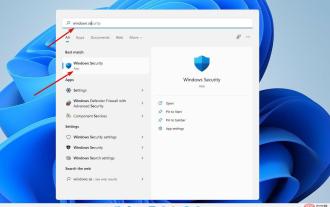 So löschen Sie TPM in Windows 11: Eine Schritt-für-Schritt-Anleitung
May 04, 2023 pm 11:34 PM
So löschen Sie TPM in Windows 11: Eine Schritt-für-Schritt-Anleitung
May 04, 2023 pm 11:34 PM
Ab Windows 10 und Windows 11 werden TPMs jetzt sofort initialisiert und erhalten vom Betriebssystem die Eigentümerschaft, wodurch sie sicherer werden. Dies steht im Gegensatz zu früheren Betriebssystemen, bei denen Sie das TPM initialisieren und das Besitzerkennwort generieren mussten, bevor Sie fortfahren. Bevor Sie mit der Löschung des TPM in Windows 11 fortfahren, stellen Sie sicher, dass Sie eine Sicherungs- und Wiederherstellungslösung für alle dadurch geschützten oder verschlüsselten Daten eingerichtet haben. Obwohl das TPM gelöscht werden muss, bevor ein neues Betriebssystem installiert werden kann, wird der Großteil der TPM-Funktionalität nach der Löschung des TPM wahrscheinlich weiterhin normal funktionieren. Es gibt mehrere Möglichkeiten, den TPM-Chip von Windows 11 zu löschen
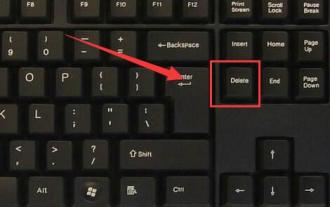 Win11tpm2.0 öffnet das MSI-Motherboard
Jan 07, 2024 pm 10:10 PM
Win11tpm2.0 öffnet das MSI-Motherboard
Jan 07, 2024 pm 10:10 PM
Die Methode zum Aktualisieren von Win11 und zum Aktivieren von TPM2.0 variiert je nach Motherboard. Daher fragen sich viele Benutzer von MSI-Motherboards, wie sie ihre eigenen Motherboards aktivieren können. Tatsächlich müssen Sie nur im BIOS arbeiten, um das MSI-Motherboard mit win11tpm2.0 einzuschalten: 1. Intel-Plattform 1. Starten Sie zuerst den Computer neu und drücken Sie wiederholt die „Entf“-Taste auf der Tastatur, um die BIOS-Einstellungen einzugeben Sie müssen Folgendes tun: 2. Geben Sie die BIOS-Einstellungen ein und drücken Sie die Taste „F7“ auf der Tastatur, um die erweiterten Optionen zu öffnen. Der Inhalt, der neu geschrieben werden muss, ist: 3. Klicken Sie auf die Schaltfläche „Sicherheit“ in der unteren rechten Ecke erneut und wählen Sie dann „Trusted Computing“. Ändern Sie nach der Eingabe „SecurityDeviceSupport“. Ändern Sie die Option „TPM“ unten in „Aktivieren“.
 So deaktivieren Sie TPM und Secure Boot in Rufus, wenn Sie ein bootfähiges USB-Laufwerk für Windows 11 erstellen
May 16, 2023 am 08:04 AM
So deaktivieren Sie TPM und Secure Boot in Rufus, wenn Sie ein bootfähiges USB-Laufwerk für Windows 11 erstellen
May 16, 2023 am 08:04 AM
Microsoft ermöglicht Ihnen die Installation von Windows 11 über das Knacken der Registrierung, aber das ist nicht die einzige Möglichkeit, erforderliche Prüfungen wie TPM2.0, Secure Boot und mehr zu umgehen. Sie können einfach die Datei appraiserres.dll in der ISO-Datei von Windows 11 löschen, damit das Installationsprogramm diese Überprüfungen vermeidet und Windows 11 auf nicht unterstützter Hardware installiert. Bei dieser Methode müssen Sie die ISO-Datei bearbeiten, um die Datei appraiserres.dll zu entfernen, was nicht schwierig ist, aber dank Rufus haben Sie eine einfachere Möglichkeit, dies zu tun. Lesen Sie weiter, um zu erfahren, wie Sie Windows 11-Anforderungen wie TPM2 deaktivieren
 So lösen Sie das Problem, dass für die Win11-Installation TPM2.0 erforderlich ist
Dec 26, 2023 pm 09:50 PM
So lösen Sie das Problem, dass für die Win11-Installation TPM2.0 erforderlich ist
Dec 26, 2023 pm 09:50 PM
Viele Benutzer sind während des Installationsprozesses von Windows 11-Systemen auf Probleme mit dem Titel „ThePCmustsupportTPM2.0“ gestoßen. Wir können die TMP-Funktion in der BIOS-Einstellungsoberfläche erfolgreich aktivieren oder die entsprechenden Dateien geschickt ersetzen, um die TPM-Erkennung effektiv zu beheben. Lassen Sie uns diese Lösungen gemeinsam im Detail erkunden! Was tun, wenn die Win11-Installation tpm2.0 auffordert? Methode 1: 1. Starten Sie zuerst den Computer neu, starten Sie den Computer neu und verwenden Sie Tastenkombinationen (Hotkeys), um die BIOS-Einstellungsoberfläche aufzurufen. 2. Suchen Sie in dieser BIOS-Einstellung nach TMP- oder CMOC-bezogenen Optionen und starten Sie diese erfolgreich. 2. Ersetzen Sie Dateien 1. Wenn Sie sich vor der BIOS-Setup-Schnittstelle befinden
 Warum ist Tiny11 Windows ohne TPM und Secure Boot so klein, aber sehr sicher? - Laut Devs Erklärung
Apr 23, 2023 pm 01:55 PM
Warum ist Tiny11 Windows ohne TPM und Secure Boot so klein, aber sehr sicher? - Laut Devs Erklärung
Apr 23, 2023 pm 01:55 PM
Winziges Windows 11 Während viele Leute das Aussehen oder die Haptik von Windows 11 mögen, möchten einige einfach das reduzieren, was sie für übertrieben halten, weil ihre Hardware möglicherweise nicht leistungsstark genug ist, um das neue Betriebssystem reibungslos auszuführen, oder einfach nur zum Spaß. Eine beliebte Windows 11-Optimierungs- und Anpassungs-App eines Drittanbieters namens ThisIsWin11 (TIW11) hat sich zu Debloos oder DebloatOS entwickelt, das, wie der Name schon sagt, das Debloatieren des Betriebssystems ermöglicht. Wenn sich jemand nicht damit auskennt, Dinge selbst zu optimieren, kann er sich auch für Tiny11 entscheiden, das heute veröffentlicht wurde. Dieser abgespeckte Windows11Pro22H2mod erfordert 8G


